相信已经很少有人用光驱来安装操作系统了,把U盘或移动硬盘制作成系统安装启动盘即可进行操作系统安装。MS酋长之前已经陆续介绍了大量的Win10系统U盘安装盘制作工具,包括:微软官方的......
除了重装系统,你还可以这样解决 Windows 疑难杂症
在 Windows 平台上,如果系统使用了太久,总会出现一些千奇百怪的问题。有些是可以通过搜索引擎、Windwos Answer Desk 等解决,但是有的问题似乎在找遍搜索引擎也无法搞定。通常情况下,我们会选择重装系统,但对于已经在电脑上形成完整工作流程,调校好各种软件的人来说,重装系统无异于「杀敌一千自损七百」,一切都要从头再来。好在 Windows 为我们预留了另一扇门,让我们可以在工作流无损的情况下快速完成系统修复。
此方法是我在多年前搜索一个棘手问题时从 Answer Desk 学到的,且在该论坛上是近乎「杀手锏」般的存在,不知道为什么中国区的 Microsoft Support 就只建议 sfc 扫描而不是更激进的该方法。说起来玄乎,但其实原理特别简单,就是利用 Windows 的升级程序在同版本升级,将系统文件和注册表重新写一遍,来达到不损失数据而「翻新」系统的作用。
如果你在遍寻各大网站又找不到解决办法,在选择重装系统前可以先试试这个方法。
注意:本方法理论上适用于官方方式安装的所有 Windows 版本(包括使用官方镜像 + NT6 快捷安装器),但是不保证在盗版系统上可以达到同样效果。若你在 Windows 10 升级时遇到了一些问题,请谨慎使用该方法。本方法并不能 100% 解决问题,请在做好需要重装的准备。
步骤
准备
-
备份重要文件
-
获取官方原版镜像,推荐是当前系统同版本或比当前系统版本高的镜像,比当前系统低版本的镜像理论上也可用。
-
将系统镜像解压到非系统分区下的一个文件夹中
安装更新
1. 当你完成上面的这些步骤时,你应该有一个看起来像这样的文件夹。

2. 保存并关闭其他的窗口,双击该文件夹中的 setup.exe,进入安装步骤。如果你在国内,此步建议选择「不是现在」来跳过更新检查,以加快安装进程。
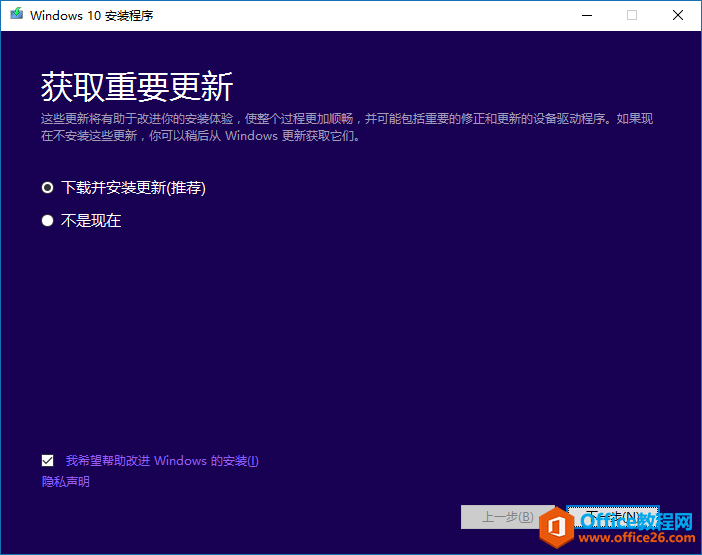
3. 当准备就绪时,确认选项是「保留个人文件和应用」。接下来,你只需要去睡一个美美的午觉,或是与友人畅聊一通,等待安装自动完成便可。
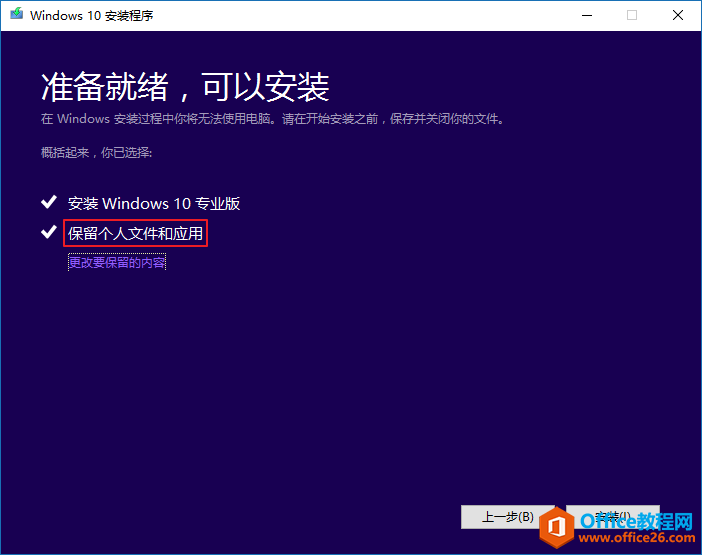
该方法我一共使用过 3 次,2 次解决了我的奇怪问题,1 次在使用无效后自己在注册表中找到问题项后解决。其实你可以发现,本方法的核心就是利用官方提供的程序对系统底层修复一遍。同理,该想法也可以用在其他设备中。例如,Android 上你可以尝试无双清地刷入当前版本的卡刷包等等。
标签: 解决Windows疑难杂症
相关文章
- 详细阅读
-
如何为Win10家庭版开启组策略编辑器功能详细阅读

经常访问Win10专业网的朋友在看到需要编辑组策略的文章时,会发现,每一个教程都提供了两种方法:方法一是配置组策略;方法二是修改注册表。而两种方法的效果则是相同的。之所以这样,......
2022-04-19 316 组策略编辑器
-
Win10下如何使用DISM命令修复Windows映像详细阅读

DISM工具是一个部署映像服务和管理工具,已经陆续分享了一些DISM工具应用技巧。实际上使用DISM工具还可以修复损坏的Windows映像,下面我们来看一下微软官方的使用DISM工具修复Windows映像教程:......
2022-04-19 55 DISM命令 修复Windows映像
- 详细阅读
- 详细阅读



